

By Nathan E. Malpass, Son Güncelleme: 6/12/2023
Son zamanlarda, birçok insan nasıl yapılacağını soruyor iPad'i düzeltin devre dışı bırakıldı iTunes'a bağlanın. Ardından, çözümü aşağıdaki gibi vereceğim.
Her zaman gadget'larımızın güvende olduğundan emin olma eğilimindeyiz, bu nedenle bir şifre oluşturma fikri. Bunu unuttuğumuz veya bir başkasının iPad'imizi bilgimiz dışında kullanmaya çalıştığı ve birkaç kez yanlış şifre girdiği durumlar olacaktır.
Ve birkaç yanlış şifre girilmesi durumunda, birkaç şüpheli girişim yapıldıktan sonra onu kilitleyen Apple ürünlerinin bu yerleşik güvenlik sistemidir.
Bu aslında iyi bir şey, diyelim ki örneğin biri iPad'inizi çaldıysa, o kişinin tüm özel ve önemli verilerinize erişmesi konusunda endişelenmenize gerek kalmaz.
İyi bir yazılım kullanarak bunu kolayca kırabilecek bilgisayar korsanları olduğunu unutmayın, ancak bu olursa Apple, kilidini açma şansına sahip olduklarında iPad'inizdeki tüm verileri siler ve böylece kimlik hırsızlığını önler. Çalındığını bildirdiğinize göre.
Bölüm 1. iPad Neden Devre Dışı Bırakılıyor iTunes'a BağlanBölüm 2. iPad'i Düzeltmenin Çözümü Devre Dışı Bırakıldı iTunes'a BağlanBölüm 3. "iPad devre dışı, iTunes'a Bağlan" ekranı için Nihai Düzeltme (Önerilen)Video Kılavuzu: iPad'i Kolayca Düzeltin Devre Dışı Bırakıldı iPad'e BağlayınBölüm 4. Sonuç
iOS cihazlar için uygulamalar yazmaya uzun yıllar harcadık, iOS hatalarını düzeltmek için harika bir araç oluşturduk.
Size bir ipucu: İndir FoneDog iOS Sistem Kurtarma kurtarma hatalarınızı veya iOS hatalarınızı düzeltmek için. Hatayı kendiniz düzeltmek istiyorsanız, iyi bir yöntem bulmak için bu gönderiyi okumalısınız.
iOS Sistem Kurtarma
Kurtarma modu, DFU modu, başlangıçta beyaz ekran döngüsü vb. gibi çeşitli iOS sistem sorunlarını düzeltin.
iOS cihazınızı beyaz Apple logosu, siyah ekran, mavi ekran, kırmızı ekrandan normale sabitleyin.
İOS'unuzu yalnızca normale getirin, veri kaybı yok.
iTunes Hatası 3600, Hata 9, Hata 14 ve çeşitli iPhone Hata kodlarını düzeltin
iPhone, iPad ve iPod touch'ınızın donmasını çözün.
Bedava indir
Bedava indir

İPad'iniz sadece birkaç denemeyle kilitlenmeyecek, Aslında aşağıdaki gibi bir dizi yanlış denemeyi takip ediyor; 6 başarısız deneme yaptıysanız, iPad devre dışı, 1 dakika içinde tekrar deneyin, 7 dakika içinde 5 başarısız deneme, 8 dakika sonra 15 başarısız deneme, 9 dakika içinde 60 başarısız deneme ve son olarak, sabırla beklemedi ve 10 başarısız deneme yaptı, bu şimdi size "iPad devre dışı, iTunes'a Bağlan" uyarısını verecektir.
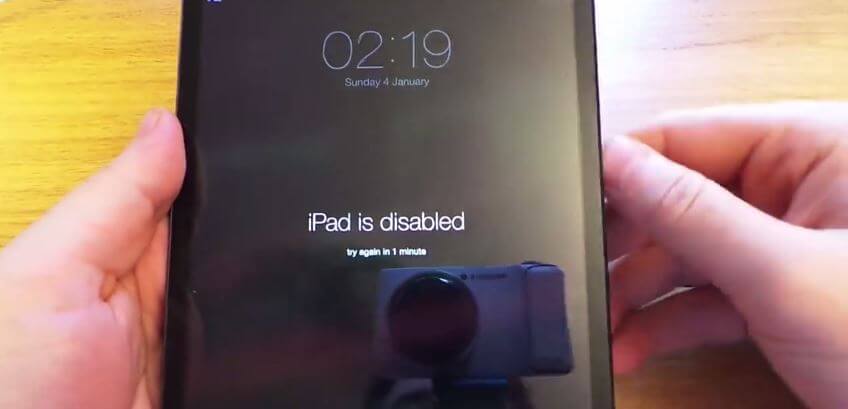
Ama ya öngörülemeyen bir durumda şifrenizi hatırlayamıyorsanız veya yanlışlıkla şifrenizi karıştırdıysanız ve doğru şifreyi girmek için birkaç denemede başarısız olduysanız ve bu durum iPad'inizi devre dışı bırakmanıza neden olduysa?
Üzerindeki her şeyi silecek kurtarma moduna geçirmekten başka seçeneğiniz kalmayacak. Üzerindeki her şeyi yedeklediyseniz hiç sorun olmaz, ama ya yedeklemediyseniz? O zaman bu sizin için korkunç bir durum olur ve bunun için bir geçici çözüm bulursanız sizi endişelendirir.
Bu yazıda, sizin için, iTunes'a bağladığınızda ve kurtarma moduna ayarladığınızda, iPad'inizdeki her şeyi silmeye zorlamayan bir çözümümüz var. Ancak bilgilendirme amacıyla ve referans olarak, iPad'in devre dışı bırakılmasını düzeltmek için atılan ilk adımlar dahil, iTunes'a bağlanın, burada bazıları cihazınızdaki mevcut verileri silmenizi gerektirir, birinin isteyeceğini değil, sorunu kesinlikle çözer.
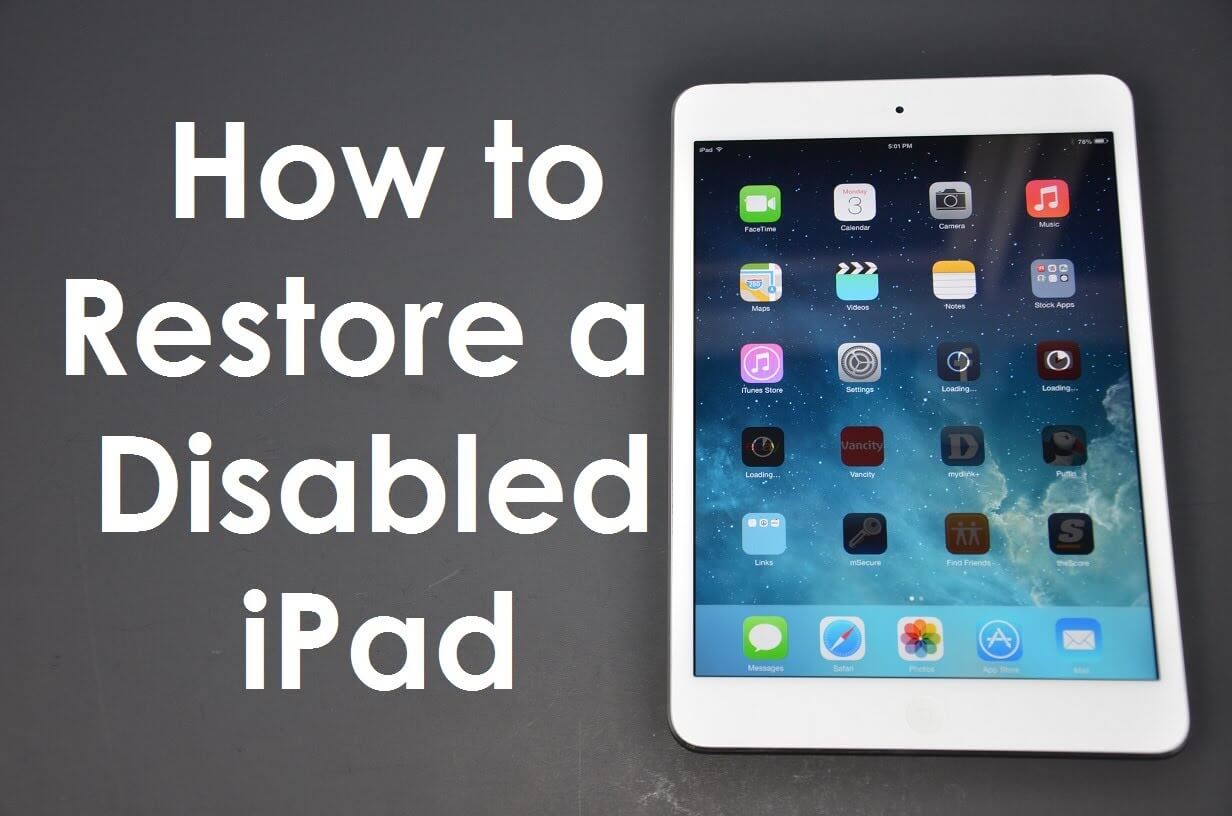
İPad Engelli Bağlan'ı iTunes'a Düzeltin
İPad'imizin veya bir güvenlik şifresi ayarladığımız başka bir gadget'ımızın kilidini açamadığımızda paniğe kapılma eğilimindeyiz. Başka bir şey olmadan önce kaç kez denemeniz gerektiğini veya ne yazık ki sonunda kendinizi kilitleyebileceğinizi yukarıda sıraladık. Tekrar denemeye devam etmeden önce deneme dizisini akılda tutmak ve gereken bekleme süresini takip etmek en iyisidir.
Kaybetmenize izin vermeyin ve durumunuzu daha da kötüleştirecek başka bir çıkış yolunuz olmadığı noktasına gelin.
Bu adımı tamamlayarak verilerinizi kaybetmemeniz için iPad'inizi yedeklemeniz ve iTunes ile eşzamanlamanız gerekir. İşlemi tamamlamak için gereken adımlar aşağıdadır:
1. iPad'inizi bilgisayarınıza bağlayın
2.iTunes'u başlatın ve iPad'inizi eşzamanlama ve yedekleme işlemini başlatın (bir parola istenirse, eşzamanlanmış aynı iTunes'a sahip başka bir bilgisayar kullanın veya Kurtarma Modunu kullanmak için Düzeltme 3'e geçin)
3. Senkronizasyon ve yedekleme tamamlandıktan sonra "iPad'i geri yükle"ye tıklayın
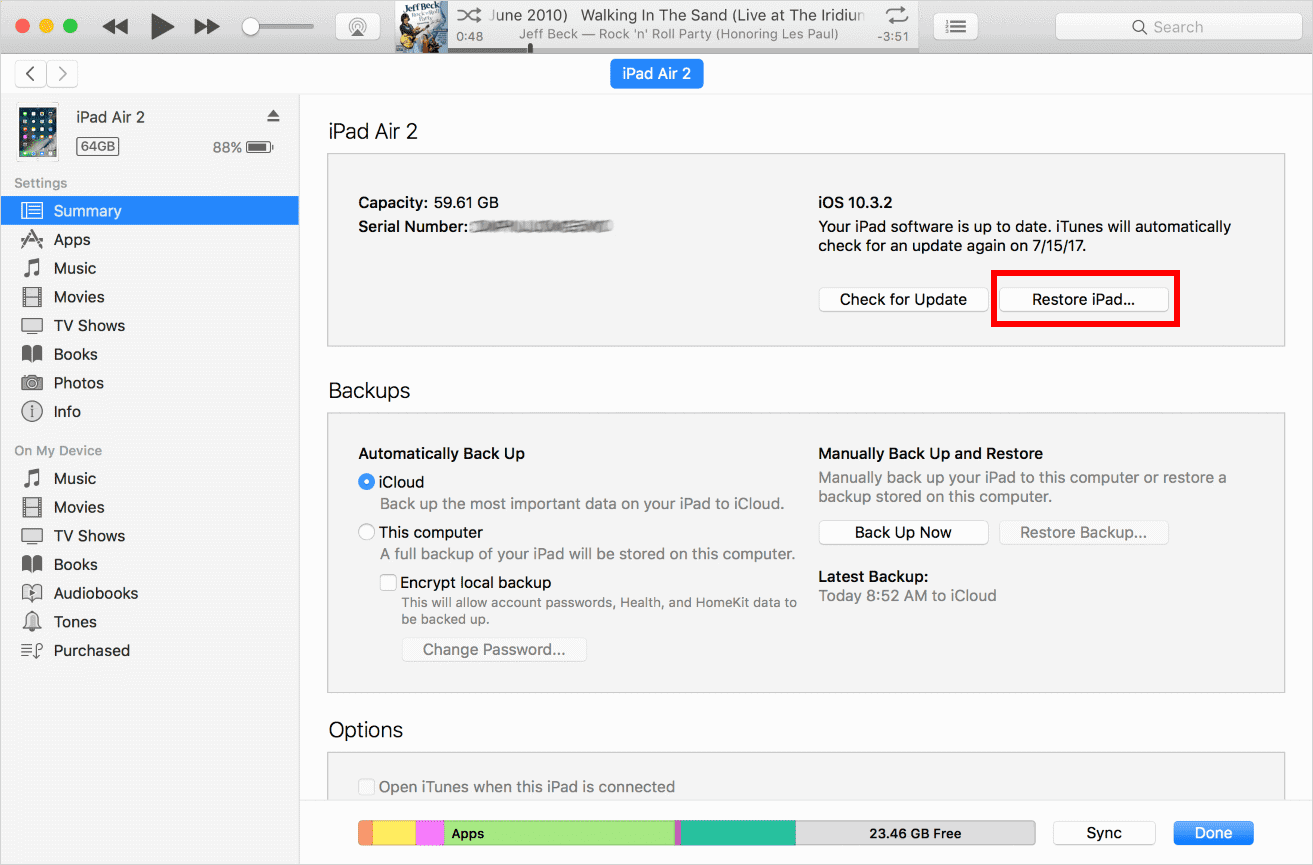
4.Ardından iOS kurulum asistanı cihazınızın kurulumunu isteyecek ve iTunes yedeklemesinden geri yüklemeyi seçecektir.
5. iPad'inizi seçin ve en son iPad yedeklemesini seçin.
6.Şimdi, devre dışı bırakılan iPad'iniz geri yüklenecek.
Başka bir yol, iCloud'da "iPad'imi bul" ayarını yapmaktır, cihazınızdaki her şeyin silineceğini hatırlatır. iPad'iniz çalındığında veya kaybolduğunda, herhangi birinin kişisel verilerinizi kullanmasını önlemek için genellikle bu seçeneği kullanırsınız. Ancak, iPad'i geri yüklemek için herhangi bir yöntem kullanamıyorsanız, bu yöntemi kullanmayı deneyin.#1. web sitesine git icloud.com, ardından iPhone'umu bulmak için tıklayın. #2. Aygıt listesinden iPad'inizi seçin. -FIND-MY-iPhone- iPad'i iCloud#3 tarafından silindi. iPad'i silmek için tıklayın.
#4. Bu, iPad'deki verileri temizleyecektir.
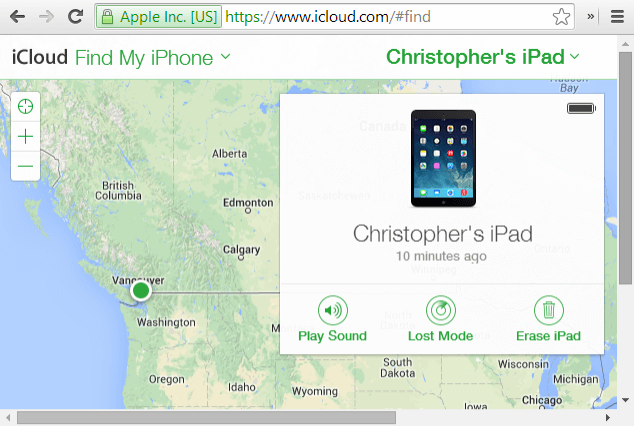
"iPad devre dışı, iTunes'a bağlanın" hatası için en iyi düzeltme kurtarma moduna girmektir.
İşte kurtarma moduna girme adımları.
*1: iPad'inizi bilgisayara bağlayın ve ana sayfa düğmesine basın
*2: iTunes'u başlatın, iTunes ekranına bağlantıyı göreceksiniz.
*3: Ardından iPad'inizi belirle ve geri yükle'yi tıklayın.
*4: cihazınızın kurulumuna tıklayın, ardından iPad'inizi geri yüklemek için Bulut yedeklemeyi seçin.

Kurtarma moduna geçmek, herkes için, özellikle de dosyalarını yedeklememiş olanlar için o kadar ideal değildir. Bu, her şey silindikten sonra muazzam bir önemli veri kaybı anlamına gelecektir. Ancak tüm umutlar kaybolmaz, çünkü iPad'inizdeki tüm bu verileri bu şekilde kaybetmenize izin vermeyecek önerilen bir çözüm vardır.
FoneDog- iOS Sistem Kurtarma (Onarım), 'iPad devre dışı, iTunes'a Bağlan' hatasını yalnızca birkaç dakika içinde ve cihazınızın içeriğini silmeden düzeltmenize olanak tanır.
FoneDog- iOS Sistem Kurtarma DFU modu, başlangıçta beyaz ekran kayması ve hatta kurtarma modu ve çok daha fazlası gibi diğer sorunlar için de kullanılabilir.
Engelli iPad'i düzeltmek için Ücretsiz İndirin.
Yazılımın indirilmesini tamamladıktan sonra, sadece nasıl kurulacağına ilişkin talimatları izleyin ve bitirdikten sonra programı başlatın.
Cihazınızı bağladıktan sonra, devam etmeden önce programın taramasını, tanımasını ve algılamasını bekleyin.

Tek yapmanız gereken, iPad'in doğru iOS ürün yazılımı paketini indirip yüklemek.
Sizden istenen bilgilerin doğru olduğundan emin olun, bunlar iPad'in model numarasını ve yazılım sürümünü içerecektir.
Doğru bilgileri girdiğinizi iki kez kontrol ettikten sonra devam etmek için "İndir"e tıklayın.

Sistem kurtarma, FoneDog Toolkit-iOS Sistem Kurtarma tarafından başlatılacak ve tamamlanması birkaç dakika sürecektir. Tamamlandığında bir bildirim alacaksınız, ardından cihaz otomatik olarak yeniden başlayacak ve normal şekilde yeniden başlatmadan geçecek.

İşte, sizin için önemli olan hiçbir şeyi kaybetmeden 'iPad devre dışı, iTunes'a bağlanın' hatasını düzelttiniz ve bu FoneDog Araç Takımı- iOS Sistem Kurtarma'nın yardımı olmadan başarılı olamazdı.
İnsanlar Ayrıca Okumak:
iTunes Hatası 9 Nasıl Tamamen Düzeltilir (iPhone Hatası 9)
İTunes Hatası 3600 Nasıl Onarılır
Kullanıcılar olarak, şifremiz gibi önemli ayrıntıları unutmadığımızdan emin olmalıyız ve aynı derecede önemli olan, cihazlarımızdan dosyalarımızı yedeklediğimizden emin olmak için her zaman uyanık olmalıyız.
Ne olabileceğini asla bilemeyiz, ancak cihazınızla ilgili bir sorundan kurtulmanın bir yolunu bulup bulamayacağınızı bilmediğiniz bir köşeye sıkıştığınızı hissetseniz bile, FoneDog Araç Takımı- iOS Sistem Kurtarma sizin için uygun olacaktır. sizi çıkmazdan kurtarmak için kurtarıcı olmak ve cihazınızı kurtarmak için ihtiyacınız olan yardımı aldığınızdan emin olmak için, bu durumda siz de.
Hinterlassen Sie einen Kommentar
Yorumlamak
iOS Sistem Kurtarma
FoneDog iOS Sistemi Düzeltmesi - Farklı iOS sistemi hatalarını düzeltmeye ve cihazınızı normal bir duruma olarak yenilemeye yardım ediyor.
Ücretsiz deneme Ücretsiz denemePopüler makaleler
/
BİLGİLENDİRİCİLANGWEILIG
/
basitKOMPLİZİERT
Vielen Dank! Merhaba, Sie die Wahl:
Excellent
Değerlendirme: 4.6 / 5 (dayalı 65 yorumlar)